Cómo aumentar la velocidad de descarga de PS5

Durante las primeras semanas de PlayStation 5, el nuevo hardware está demostrando todas sus bondades especialmente su capacidad para cargar los juegos rápidamente. Sony ha prometido que las pantallas de carga pueden tener su final en esta generación de consolas y juegos como Marvel's Spider-Man: Miles Morales o Ratchet & Clank: Rift Apart han demostrado que es posible. De momento, puedes comprobar esta característica con los juegos de lanzamiento de PS5. Pero esto también favorece a la hora de descargar aplicaciones o juegos en la consola así que hoy te contamos algún truco para aumentar la velocidad de descarga de PS5.
Tener una buena conexión a Internet se ha vuelto imprescindible para jugar a videojuegos. Sobre todo si te gusta disfrutar de las funciones multijugador de juegos como Fortnite, Apex Legends o Call of Duty: Black Ops Cold War. Por tanto, antes de empezar a jugar es recomendable que configures la consola PS5 para sacarle todo el rendimiento desde el minuto uno. Y eso pasa por conectar tu consola al WiFi de tu red doméstica en unos sencillos pasos. Sólo así podrás comprar y descargar juegos de PlayStation Store con total normalidad. Si quieres aumentar la velocidad de descarga de tu PS5, puedes realizar las siguientes recomendaciones.
Actualiza el firmware de PS5 a la última versión
Siempre es conveniente mantener la consola actualizada porque algunos parches solucionan errores que puedes encontrarte en cualquier momento. Sony trabaja constantemente para optimizar el sistema operativo de PS5 y que alcance las velocidades que han prometido todo este tiempo. Por eso es importante tener la última versión del software que mejorará la velocidad de descarga. Puedes actualizar tu PS5 sin conexión a Internet o con conexión en los siguientes pasos:
- Con conexión a Internet:
- Enciende PS5 y entra en [Ajustes].
- Selecciona [Sistema] en el menú y [Software del Sistema].
- A la derecha de la pantalla, elige la opción [Actualización del software del sistema y ajustes].
- Aquí puedes configurar la consola para que se descarguen e instalen las actualizaciones de forma automática.
- Activa las opciones disponibles.
- Por último, selecciona [Actualización del software del sistema] para que la consola busque actualizaciones disponibles.
Conecta PS5 a Internet por cable LAN

PS5 y su mando, el DualSense.
Ya te contamos que es imprescindible tener la consola conectada a Internet para realizar las descargas. Si se corta la conexión, las descargas se detienen, aunque esto no debería ocurrir si tienes una conexión de banda ancha. En cualquier caso, la consola PS5 se suele conectar mediante red inalámbrica WiFi. Pero si quieres mejorar la velocidad puedes conectar PS5 por cable LAN que ofrece siempre mayor estabilidad y será mucho más rápida que por WiFi. Para configurar la conexión por cable sigue estos pasos en tu consola:
- Entra en [Ajustes] de PS5.
- Selecciona [Red] y [Configuraciones].
- Selecciona [Configurar la conexión a Internet].
- Elige la opción [Configurar manualmente].
- Selecciona [Usar un cable LAN].
- Cambia la configuración en la siguiente pantalla y haz clic en [Listo].
No necesitas introducir ninguna contraseña, ya que PS5 reconocerá al instante la red a la que se está conectando. Aun así, la conexión WiFi también puede mejorar si mantienes la PS5 cerca del router. Cuanto más lejos, hay posibilidades de que se produzcan interferencias entre la consola y el módem.
Aumenta la velocidad de descarga de PS5 en modo reposo
Hasta ahora hemos hablado de cosas muy básicas sobre la correcta configuración de la consola. Si ya tienes todo eso, hay algunos trucos para mejorar la velocidad de descarga de PS5. Muchos jugadores ponen a descargar los juegos mientras trabajan o realizan otras actividades. De esta manera, cuando acaben ya estarán listos para ser jugados.
Puedes aumentar la velocidad poniendo la consola PS5 en Modo Reposo. Gracias a esta función la consola no sólo ahorra energía, sino que puede aprovechar todos los recursos para mejorar la velocidad de las descargas sin otras distracciones. Para poner la PS5 en modo reposo y seguir descargando juegos es tan fácil como seguir estas instrucciones:
- Entra en [Ajustes] de PS5.
- Selecciona [Sistema].
- Haz clic en [Ahorro de energía].
- Elige las [Funciones disponibles en el Modo Reposo].
- Activa la opción [Permanecer conectado a Internet].

Se puede activar el modo Reposo de PS5 desde el botón de encendido/apagado.
De esta forma, PS5 seguirá conectada a Internet para continuar con las descargas. También puedes activar el modo Reposo desde el botón de encendido/apagado de la consola, aunque esta vez pulsando sólo una vez. Si a pesar de estos pasos las descargas o actualizaciones de juego no se realizan de manera automática, comprueba las siguientes opciones:
- Entra en [Ajustes].
- Selecciona [Ajustes de juegos/aplicaciones y datos guardados].
- Haz clic en [Actualizaciones automáticas].
- Activa las opciones de [Descarga automática] e [Instalación automática en modo Reposo].
Tener estas dos opciones activadas permitirá que la consola se actualice e instale juegos en modo reposo. Así también se ahorra energía mientras descargas tus juegos favoritos.
Gestiona las descargas de PS5
Es posible que quieras descargar muchos juegos y aplicaciones al mismo tiempo. Al estrenar la consola PS5, queremos ponerla a punto lo más rápido posible para probar los juegos de nueva generación. A las descargas habituales o juegos nuevos, hay que sumarle los juegos disponibles en PS Plus Collection, una gran biblioteca con los mejores juegos de PS4.
Estos títulos están disponibles para los suscriptores del servicio PlayStation Plus y se pueden descargar juegos como God of War, Horizon Zero Dawn o Fallout 4. ¿Te imaginas tu PS5 descargando todo esto de forma simultánea? A veces le exigimos velocidad de descarga cuando tiene más de 10 instalaciones disponibles y por eso es importante gestionar bien las descargas. Todas las descargas se pueden pausar para dar prioridad a otras y viceversa. Te contamos cómo puedes hacerlo a continuación:
- Presiona el botón PS del mando DualSense para abrir el Centro de control de PS5.
- Si no aparece el icono de [Descargas/Cargas] (una flecha hacia abajo), no tienes ninguna descarga activa.
- Si aparece, selecciona el icono de [Descargas/Cargas].
- Selecciona cualquier juego que se esté descargando y presiona el botón [OPTIONS] del mando.
- Haz clic en [Pausar todo].
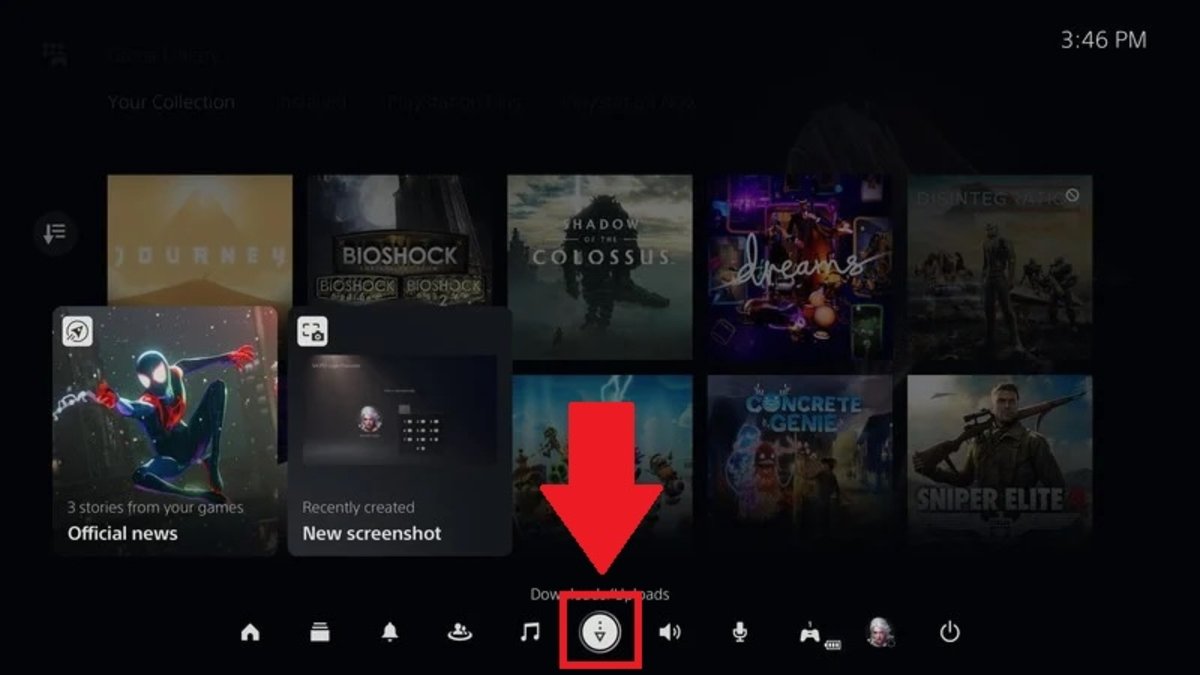
Paso 3: Si aparece, selecciona el icono de [Descargas/Cargas].
- Cómo reanudar las descargas:
- Presiona el botón PS del mando DualSense para abrir el Centro de control de PS5.
- Entra en [Descargas/Cargas].
- Selecciona una descarga que quieras reanudar y presiona X en tu mando.
- Selecciona [Reanudar] para continuar la descarga.
Cambia la configuración de DNS
Las DNS son servidores que facilitan la conexión y mejoran la velocidad, pero para aprovechar estas ventajas hay que hacer una configuración manual. Ya te hablamos de forma muy detallada sobre cómo cambiar las DNS de PS5 y cuáles son las DNS más recomendadas. Hay muchas opciones disponibles si accedemos a la configuración avanzada de la conexión, pero te lo ponemos fácil para cambiar este parámetro en sencillos pasos:
- Enciende tu PS5 y entra en [Ajustes].
- Selecciona [Red].
- Haz clic en [Configuraciones] y [Configurar conexión a Internet].
- Elige ahora [Configurar manualmente].
- Selecciona [Usar cable LAN].
- Selecciona [DNS primario] y cambia el número al servidor que desees (por ejemplo 1.1.1.1).
- A continuación cambia también el [DNS secundario] con el servidor que quieras (en el ejemplo 1.0.0.1).
- Haz clic en [Listo] para confirmar los cambios.
Comprueba el ancho de banda de tu módem
Si nada de lo anterior mejora la velocidad de descarga de PS5, es posible que el problema sea su conexión a Internet. Por pequeña que sea, cualquier descarga depende del ancho de banda de la red doméstica. Así que cuanto mayor ancho de banda, los juegos y aplicaciones se descargarán más rápido. Es recomendable que de vez en cuando compruebes la velocidad de su conexión en páginas como Speedtest.net. Si no estás conforme, siempre puedes ponerte en contacto con tu compañía para verificar las condiciones del contrato.
Por último, cabe mencionar que los módem que las compañías entregan sólo garantizan el servicio básico. Existen routers gaming que buscan aumentar la velocidad de conexión tanto para descargar juegos como hacer uso de las funciones multijugador sin experimentar cortes ni retrasos. Así que nunca está de más que eches un vistazo a los mejores routers para jugar online en PS5.